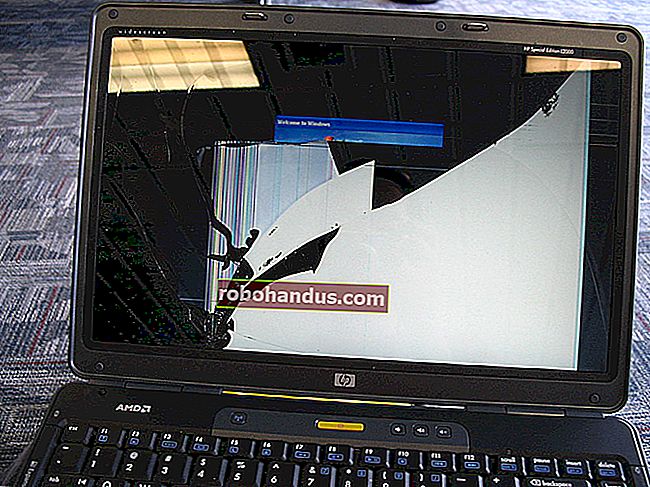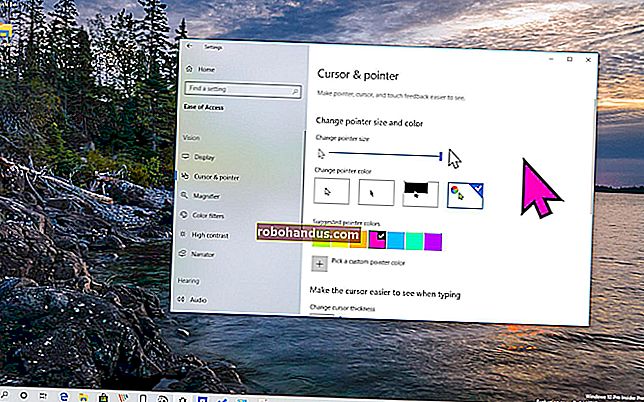ゲーム中にカーソルが別のモニターにドリフトするのを防ぐ方法

ほとんどのゲームでは、Alt + Tabキーを押し出さない限り、カーソルをゲームのウィンドウに限定します。ただし、モニターが複数ある場合は、プレイ中にカーソルを別の画面に「ドリフト」させるゲームが表示されることがあります。あなたはカーソルロックと呼ばれる無料のツールでそれを防ぐことができます。
カーソルロックは、自分自身をスネークと呼ぶ開発者による便利な小さなユーティリティで、カーソルを特定のプログラム(最も一般的にはゲーム)に「ロック」することができます。複雑に見えますが、ほとんどの場合、非常に使いやすいです。
まず、カーソルロックをダウンロードして、通常のWindowsプログラムと同じように設定します。次に、「SetupCursorLock」アプリケーションを起動します。
カーソルロックのウィンドウでは多くのことが行われていますが、多くのゲームでは、非常に単純なはずです。「プログラムを開く」チェックボックスをオンにして、ゲームのEXEファイルを参照するだけです。たとえば、私の場合は、SteamフォルダーにあるMetro:LastLightのEXEファイルに転送しました。
C:\ Games \ Steam \ Steamapps \ common \ Metro Last Light \ MetroLL.exe
次に、ウィンドウの下部にある[ショートカットの作成]ボタンをクリックするだけです。

これにより、カーソルロックを有効にしてゲームを起動するショートカットが必要な場所に作成されます。私にとって、Metro:Last Lightをプレイしている間、カーソルを維持するために必要なのはこれだけでした。
それ以外の場合は、いくつかの引数を追加する必要があります。DOOMのために、私は私が私に「Openプログラム」を指示するために持っていたことが分かったSteam.exeDOOMのEXEに、「ロックプログラム」、および「OpenプログラムのArgs」の-applaunch 379720ところ、379720問題のゲームのためのアプリケーションIDです。

(ゲームのアプリIDがわからない場合は、ゲームをGoogleで検索し、Steamストアのページにアクセスしてください。URLの末尾の数字は、以下に示すようにIDです。)

カーソルロックには、上記のオプションが機能しない場合に役立つ可能性のある、より高度な機能が多数あります。Snakeには、動作が確認されているゲームのリストと、Starcraft、The Witcher、Fallout:New Vegasなど、それらをチェックするために必要なオプションがあります。
Snakeのハウツービデオでは、ゲームがリストにない場合に試すことができるいくつかの例も紹介されているので、以下で確認してください。
特定のゲームで適切に機能させるには、いろいろ試してみる必要があるかもしれませんが、私の経験では、上記の2つのオプションは魅力のように機能しました。カーソルロックで作成したショートカットからそのゲームを起動するようにしているだけで、すべてが厄介です。